如何确定我的主板是什么型号? 2025年5月19日 09:48:06 介绍 对于任何想要升级电脑、排除故障或确保硬件兼容性的人来说,了解主板型号至关重要。无论您是想换个 CPU 插槽的游戏玩家,还是计划组装电脑的技术爱好者,或者只是对系统规格感到好奇,识别主板都是第一步。本指南详细介绍了查找主板型号的简单可靠方法——从系统信息等 Windows 工具到 CPU-Z 等第三方软件,甚至 BIOS 检查或物理检查。无论您的配置如何,我们都能满足您的需求。
这为什么重要?主板是电脑的骨干,连接着 CPU、RAM 和 GPU 等组件。主板的芯片组(例如 Z790、AM4)和板型(例如 ATX 或 Micro-ATX)决定了哪些设备可以升级。例如,更换新的 DDR5 内存条或 PCIe 显卡需要确认主板兼容性。如果没有这些信息,您可能会面临硬件不匹配或升级失败的风险。
目录
1. 简介 2.使用Windows内置工具 3.使用第三方软件 4.检查 BIOS 或 UEFI 5. 主板物理检查 6. 特殊情况:笔记本电脑和专有主板
使用 Windows 内置工具 识别您的 主板型号 并不总是需要花哨的软件或打开你的电脑。 视窗 提供内置工具,例如 系统信息 和 命令提示符 迅速揭示 主板规格。这些方法非常适合初学者或任何寻求简单方法的人 检查主板 详细信息 Windows 10 或者 Windows 11。
访问系统信息(msinfo32):
按 Win + R, 类型 msinfo32,然后按 Enter 打开 系统信息 窗户。
滚动到 “系统概要” 并寻找 “踢脚线制造商” 和 “踢脚线产品” 找到你的 主板制造商 和 型号。
注意:一些预装的 PC(例如, 戴尔, 惠普) 可能会列出 专有主板 细节较少。
使用命令提示符或 PowerShell:
打开 命令提示符 通过输入 命令 在 Windows 搜索栏中。
输入命令: wmic 底板获取产品,制造商。
输出显示您的 主板品牌 (例如。, 华硕, 微星) 和 模型例如,“产品:ROG Strix Z790-A,制造商:ASUSTeK”。
或者,使用 PowerShell 如果您喜欢现代界面,可以使用相同的命令。
优点和缺点:
优点:无需安装软件,速度快,内置 视窗。
缺点:可能缺乏详细的 系统规格 喜欢 芯片组 (例如。, Z790, AM4) 或者 CPU 插槽, 哪个 第三方软件 喜欢 CPU-Z 提供。
使用第三方软件 详细了解您的 主板规格, 第三方软件 喜欢 CPU-Z, 规格, 和 信息网 提供用户友好的解决方案 识别您的主板。这些工具提供深入的 系统规格, 包括 主板型号, 芯片组 (例如。, Z790, AM4), CPU 插槽, 和 RAM 兼容性,非常适合 电脑组装商、游戏玩家或任何计划 硬件升级。
使用 CPU-Z 进行主板识别:
下载并安装:访问CPUID官方网站,下载 CPU-Z并将其安装在您的 Windows 10 或者 Windows 11 系统。
导航至主板选项卡: 发射 CPU-Z 并点击 “母板” 选项卡来查看您的 主板制造商 (例如。, 华硕, 微星, 技嘉) 和 型号。
探索详情:检查具体细节,例如 芯片组, BIOS 版本, 和 RAM 插槽 为了 主板兼容性 升级如下 DDR5 或者 PCIe 设备。
第三方工具的好处:
综合数据:不像 Windows 系统信息,这些工具揭示了诸如 M.2 插槽 或者 小时 支持。
方便使用的:干净的界面使 主板信息 即使对于初学者来说也是可以访问的。
可靠性:非常适合 定制电脑 或者 预装电脑 和 专有主板 (例如。, 戴尔, 惠普)。
比较工具:
工具
最适合
主要特点
CPU-Z
详细的 系统诊断
芯片组, CPU 插槽 信息
规格
用户友好的界面
视觉的 系统规格 概述
信息网
先进的 硬件监控
广泛的 主板详细信息
这些工具在以下情况下大放异彩 Windows 工具 达不到要求,尤其是对于 电脑故障排除 或者 主板升级。立即下载一个,自信地 检查你的主板 并确保 硬件兼容性 为您的下一个 PC 构建。
检查 BIOS 或 UEFI 访问您的 BIOS 或者 UEFI 是一种可靠的方法 识别您的主板 无需软件或打开电脑。这种方法可以揭示关键 主板详细信息 喜欢 主板型号, 制造商 (例如。, 华硕, 微星, 技嘉),有时 芯片组 信息,非常适合 电脑故障排除 或确认 硬件兼容性 为了 PC升级。
访问 BIOS/UEFI 的步骤:
重启你的电脑:重新启动系统并观察启动屏幕。
进入 BIOS/UEFI:按相应的键(通常 F2, 的, 或者 F10)启动时。检查您的 主板手册 或启动屏幕以获取确切的键。
找到主板信息:导航至 系统信息 或者 主要的 选项卡来查找 主板型号 和 制造商。例如,可能会出现“ASUS ROG Strix Z790-A”。
可选 BIOS 更新:如果详细信息已过时,请考虑 BIOS 更新 从 主板制造商的网站以确保准确性。
优点和缺点:
优点:无需安装软件;适用于 Windows 10, Windows 11甚至非 Windows 系统;提供直接 主板规格。
缺点:需要重新启动;导航 BIOS/UEFI 对于初学者来说可能会令人望而生畏;一些系统(例如, 专有主板 从 戴尔 或者 惠普) 可能显示有限的信息。
成功秘诀:
检查你的 PC 构建 BIOS 关键详细信息的文档。
同时使用此方法 CPU-Z 或者 Windows 工具 验证 系统规格。
笔记 芯片组 (例如。, Z790, AM4) 和 CPU 插槽 为了 RAM 兼容性 或者 PCIe 升级。
访问 BIOS/UEFI 是一种简单的方法 检查你的主板,特别是对于 定制电脑 或者 笔记本电脑主板. 对于任何计划 主板升级 或者 系统诊断。
主板的物理检查 什么时候 Windows 工具 或者 第三方软件 喜欢 CPU-Z 达不到要求, 物理检查 提供了一种万无一失的方法 识别您的主板. 通过检查 主板型号 印在板上,您可以确认以下细节 主板制造商 (例如。, 华硕, 微星, 技嘉) 和 系统规格,对于 PC升级 或者 主板故障排除 问题。
安全检查步骤:
关闭电源并拔掉插头:确保您的电脑已关闭并断开连接,以避免电气风险。
打开电脑机箱:卸下 ATX, 微型ATX, 或者 迷你ITX 使用螺丝刀拆卸机壳。 笔记本电脑主板,请咨询您的设备的 主板手册。
找到型号:寻找打印的标签 母板,通常靠近 CPU 插槽 或者 RAM 插槽。它可能会显示类似“ASUS Z790-P”或“MSI B760M”的内容。
检查制造商标识: 发现来自以下品牌的标志 华擎 或者 EVGA 以便快速识别。
何时使用物理检查:
非常适合 预装电脑 (例如。, 戴尔, 惠普) 和 专有主板 软件显示的细节模糊。
适用情况 BIOS 或者 Windows 系统信息 缺乏 芯片组 或者 模型 具体细节。
特殊情况:笔记本电脑和专有主板 识别 笔记本电脑主板 或者 专有主板 在 预装电脑 (例如。, 戴尔, 惠普, Mac 逻辑板)可能比 定制电脑.这些系统通常使用独特的 主板设计 那 Windows 工具 或者 第三方软件 喜欢 CPU-Z 可能无法完全识别。以下是如何 检查你的主板 在这些情况下 电脑故障排除 或者 硬件升级。
挑战与解决方案:
有限的软件数据:类似工具 系统信息 或者 规格 可能仅显示通用 主板型号 名称(例如“Dell Inc. 0X123Y”)由于 专有设计。
实物检查风险: 笔记本电脑主板 更难接近,需要小心拆卸。请咨询您的 主板手册 或制造商指南。
制造商工具:使用品牌特定的实用程序,例如 戴尔支持协助 或者 HP 系统信息,揭示 主板规格, 包括 芯片组 或者 序列号。
识别步骤:
检查文档:回顾你的 电脑手册 或购买记录 主板详细信息。 为了 Mac电脑,请注意 逻辑板 通过“关于本机”查看模型。
使用序列号:查找 主板序列号 在设备上或在 BIOS/UEFI (使用类似这样的键进行访问 F2 或者 F10)。
访问制造商网站:输入 序列号 或模仿 戴尔, 惠普, 或者 苹果 支持页面确认 系统规格 和 硬件兼容性。